Brother MFC-660CN User Manual
Browse online or download User Manual for Handset Cordless Phone Brother MFC-660CN. Brother MFC-660CN Manual del usuario
- Page / 209
- Table of contents
- BOOKMARKS
- GUÍA DEL USUARIO 1
- DE ESTE EQUIPO 3
- Tabla de contenido 6
- Sección II Fax 7
- 11 Impresión de informes 84 9
- 12 Sondeos 86 9
- Sección III Copia 10
- Sección V Software 11
- Sección VIApéndices 11
- C Menús y funciones 156 12
- D Especificaciones 173 12
- E Glosario 188 12
- FÍndice 192 12
- Especificaciones generales 13
- Información general 1 14
- Cómo acceder a la 15
- Guía del usuario del 15
- Capítulo 1 16
- MFC-845CW) 1 17
- 981011 7 18
- En la pantalla LCD aparecen 20
- Operaciones básicas 1 21
- Carga de documentos y papel 2 22
- Área de escaneado 2 23
- Carga de papel u otros 24
- Carga de documentos y papel 25
- Selección de correcto medio 2 26
- Carga de sobres, tarjetas 30
- Carga de papel fotográfico 2 32
- Área de impresión 2 34
- Configuración general 3 35
- MFC-440CN 36
- MFC-660CN y MFC-845CW 36
- Modo temporizador 3 37
- Configuración del 37
- Volumen 38
- Volumen de la alarma 3 39
- Volumen del altavoz 3 39
- Horario de verano 40
- Pantalla LCD 3 40
- Configuración general 41
- Configuración de la 42
- Configuración del papel de 42
- Funciones de seguridad 4 43
- Activación/desactivación del 44
- Seguridad de la 45
- (sólo MFC-660CN y 45
- MFC-845CW) 45
- Activación/desactivación de 46
- Sección II 47
- Envío de un fax 5 48
- Envío de un fax 49
- Multienvío 50
- (sólo blanco y negro) 5 50
- Operaciones 51
- Contraste 5 52
- Cambio de resolución de fax 5 52
- (sólo blaco y negro) 5 54
- Comprobación y cancelación 54
- Envío de un fax cuando haya 56
- MFC-845CW) 5 56
- Mensaje Sin memoria 5 56
- Recepción de un fax 6 57
- Uso de los modos de 58
- Ajustes de modo de 59
- Número de timbre 60
- (sólo modo Fax/Tel) 6 60
- Detección de faxes 6 60
- Operaciones de 61
- Si Recepcn.memo es Si: 6 62
- Si Recepcn.memo es No: 6 62
- Dispositivos telefónicos y 63
- Tono o pulso 7 64
- Modo Fax/Tel 7 64
- Modo Fax/Tel en el estado de 64
- Servicios telefónicos 7 65
- Configuración del tipo de 66
- Conexión de un TAD 67
- Conexiones 7 68
- Grabación del mensaje del 68
- Teléfonos externos y 69
- Código de recepción del fax 7 70
- Cómo marcar 8 72
- Remarcación de fax 8 73
- Llamada saliente 8 73
- MFC-845CW) 8 74
- Almacenamiento de 75
- Capítulo 8 76
- Cambio de nombres o 77
- Configuración de grupos para 78
- Cambio del nombre del grupo 8 79
- Borrado de un grupo 8 79
- Cambio de llamada rápida 8 80
- OGM Fax/Tel 9 82
- Gestión de los 83
- Control de grabaciones 85
- Registro de una conversación 85
- (sólo MFC-660CN) 9 85
- Operaciones de fax avanzadas 86
- (sólo blanco y negro) 86
- Vista previa de fax 87
- Recepción PC-Fax 10 89
- Desactivación de 90
- Cambio de 91
- Recuperación remota 10 91
- Uso del Código de acceso 92
- Comandos de fax remoto 10 93
- Recuperación de los 95
- Cambio del número de 95
- Reenvío de faxes 10 95
- Impresión de informes 11 96
- Informes 11 97
- Sondeos 12 98
- Configuración para recibir 99
- Sondeo secuencial 99
- (sólo monocromo) 12 99
- Transmisión por 100
- Copia III 101
- Cómo hacer copias 13 102
- Configuración de 103
- Cómo hacer copias N en 1 o 104
- Ordenación de copias con el 105
- Color 13 106
- Opciones de papel 13 107
- Mensaje ‘Sin memoria’13 108
- Sección IV 109
- Impresión de fotografías 110
- Estructura de carpeta de la 111
- Introducción 14 112
- Impresión de imágenes14 113
- Impresión del índice 114
- (imágenes en miniatura) 14 114
- Impresión de fotos 14 115
- Impresión de archivos DPOF 14 115
- Center™ 14 116
- Velocidad y calidad de 117
- Opciones de papel 14 117
- Color 14 118
- Recortes 14 119
- Impresión sin bordes 14 119
- Escanear y enviar a 120
- Cómo escanear a la tarjeta 14 121
- Acerca de los 122
- PictBridge 123
- Impresión de imágenes15 124
- Capítulo 15 126
- Software V 127
- Apéndices VI 129
- Avisos sobre seguridad y 130
- Conexión LAN A 136
- Marcas comerciales A 138
- Solución de problemas y 139
- Impresión (Continuación) 140
- Línea telefónica o conexiones 141
- Recepción de faxes 142
- Envío de faxes 142
- Problemas de copia 143
- Problemas de escaneado 143
- Envío de faxes (Continuación) 143
- Problemas del software 144
- Problemas de red 144
- Mensajes de error B 146
- Transferencia de faxes o 150
- Atasco de documentos B 152
- Atasco de impresora o de 153
- Detección de Tono de 154
- Mantenimiento rutinario 155
- Limpieza del escáner B 158
- Limpie la placa de impresión 159
- Limpieza del rodillo de 159
- Limpieza del cabezal de 160
- Comprobación de la calidad 160
- Comprobación de la 161
- Comprobación del volumen 162
- Desinstalación o instalación 163
- Información del equipoB 164
- Embalaje y transporte 165
- MFC-660CN 167
- MFC-845CW 167
- Cierre la caja y precíntela 167
- Menús y funciones C 168
- Tabla de menús C 169
- Menús y funciones 171
- Fax ( ) C 178
- Escáner ( ) C 179
- Copia ( ) C 180
- PhotoCapture ( ) C 182
- Introducción de texto C 184
- Especificaciones D 185
- Soportes de impresión D 187
- Digital TAD 189
- Batería D 190
- (2,64 pulg.) 191
- PhotoCapture Center™ D 193
- PictBridge D 193
- Escáner D 194
- Impresora D 195
- Interfaces D 196
- Requisitos del ordenador D 197
- Consumibles D 198
- Red (LAN) D 199
- Glosario E 200
- Glosario 201
Summary of Contents
GUÍA DEL USUARIOMFC-440CNMFC-660CNMFC-845CW Versión A
viiiSondeo secuencial (sólo monocromo) ...87Transmisión por sondeo (sólo blanco y negro)...
Capítulo 1288Transmisión por sondeo (sólo blanco y negro)12La transmisión por sondeo permite configurar el equipo para que espere con un documento par
Sección IIICopia IIICómo hacer copias 90
9013Cómo copiar 13Entrada al modo de copia 13Cuando desee realizar una copia, pulse (Copia) para que se ilumine en verde. En la pantalla LCD aparecer
Cómo hacer copias9113Configuración de copia 13Puede cambiar temporalmente la configuración de la copia para la siguiente copia.El equipo recuperará su
Capítulo 1392e Haga una de las siguientes acciones: Pulse a o b para seleccionar el porcentaje de ampliación o reducción que desea. Pulse OK. Pulse
Cómo hacer copias9313f Si no desea cambiar más configuraciones, pulse Inicio Negro o Inicio Color para escanear la página.Si está creando un póster o
Capítulo 1394Ajuste de brillo, contraste y Color 13Brillo 13Se puede ajustar el brillo de la copia para hacerla más clara o más oscura.a Pulse (Copia
Cómo hacer copias9513Opciones de papel 13Tipo de papel 13Si está copiando en un papel especial, asegúrese de seleccionar en el equipo el tipo de papel
Capítulo 1396Ajuste de los cambios como una nueva configuración predeterminada 13Puede guardar las configuraciones de copia para Calidad, Tipo de pape
Sección IVImpresión directa de fotografíasIVImpresión de fotografías mediante una tarjeta de memoria98Impresión de fotografías mediante una cámara con
ixAjuste de los cambios como una nueva configuración predeterminada ...108Restablecimiento de todas las configuraciones predeterminadas de fábrica..
9814Operaciones de PhotoCapture Center™14Impresión mediante una tarjeta de memoria sin utilizar un PC 14Aunque el equipo no esté conectado al ordenado
Impresión de fotografías mediante una tarjeta de memoria9914Estructura de carpeta de la tarjeta de Memoria 14El equipo se ha diseñado para que sea com
Capítulo 14100Introducción 14Introduzca firmemente la tarjeta en la ranura correcta. 1 CompactFlash®2 SecureDigital™, MultiMediaCard™3 Memory Stick®,
Impresión de fotografías mediante una tarjeta de memoria10114Entrada al modo PhotoCapture 14Después de introducir la tarjeta de soporte, pulse el botó
Capítulo 14102Impresión del índice (imágenes en miniatura) 14El PhotoCapture Center™ asigna los números a cada imágenes (tal como Nº 1, Nº 2, Nº 3, et
Impresión de fotografías mediante una tarjeta de memoria10314Impresión de fotos 14Antes de imprimir una imagen individual, tiene que saber cuál es el
Capítulo 14104Configuraciones de impresión con PhotoCapture Center™ 14Puede cambiar la configuración de impresión temporalmente para la próxima impres
Impresión de fotografías mediante una tarjeta de memoria10514Velocidad y calidad de impresión 14a Pulse a o b para seleccionar Calidad impre..Pulse O
Capítulo 14106Ajuste de brillo, contraste y Color 14Brillo 14a Pulse a o b para seleccionar Brillo.Pulse OK.b Pulse d para hacer una impresión más osc
Impresión de fotografías mediante una tarjeta de memoria10714Nota• Nivel de blancoEsta configuración ajusta el matiz de las áreas blancas de una image
xLimpieza del escáner...146Limpie la placa de impresión del equipo ..
Capítulo 14108Ajuste de los cambios como una nueva configuración predeterminada 14Puede guardar los ajustes de la configuración de impresión que use m
Impresión de fotografías mediante una tarjeta de memoria10914Cómo escanear a la tarjeta 14Puede escanear documentos en blanco y negro y en color y env
Capítulo 14110j El nombre del archivo será definido automáticamente, sin embargo se puede introducir el nombre deseado haciendo uso del teclado de mar
1111515 Su equipo Brother soporta la norma PictBridge, permitiéndole la conexión e impresión de fotos directamente de cualquier cámara digital compati
Capítulo 15112Impresión de imágenes15NotaExtraiga todas las tarjetas de memoria que hay en el equipo antes de conectar la cámara digital. a Asegúrese
Impresión de fotografías mediante una cámara con PictBridge11315Acerca de los mensajes de error 15Una vez que se haya familiarizado con los tipos de e
Capítulo 15114
Sección VSoftware VFunciones de software y red 116
11616El CD-ROM incluye la Guía del usuario del software y la Guía del usuario en red acerca de las funciones disponibles al conectarse a un ordenador
Sección VIApéndices VIAvisos sobre seguridad y legales 118Solución de problemas y mantenimiento rutinario127Menús y funciones 156Especificaciones 173G
Sección IEspecificaciones generalesIInformación general 2Carga de documentos y papel 10Configuración general 23Funciones de seguridad 31
118ACómo elegir el lugar de instalación ASitúe el equipo sobre una superficie plana y estable que no esté expuesta a vibraciones ni a golpes como, por
Avisos sobre seguridad y legales119Para utilizar el equipo de modo seguro AGuarde estas instrucciones para su posterior consulta y léalas antes de rea
120 NO se coloque las manos en el borde del equipo debajo de las cubiertas de documentos o de escáner. De lo contrario, podría causar lesiones. NO se
Avisos sobre seguridad y legales121 NO toque el área sombreada en la ilustración. De lo contrario, podría sufrir lesiones. Al trasladar el equipo, de
122ADVERTENCIA • Adopte las debidas precauciones al instalar o modificar líneas telefónicas. No toque nunca los cables o terminales telefónicos que no
Avisos sobre seguridad y legales123Instrucciones de seguridad importantes A1 Lea detenidamente la totalidad de estas instrucciones.2 Téngalas a mano p
12415 Para proteger al equipo contra las sobretensiones, recomendamos que utilice un dispositivo de protección contra sobretensiones momentáneas.16 Pa
Avisos sobre seguridad y legales125Limitaciones legales para la copia AEs un delito hacer reproducciones de determinados ítems o documentos con el int
126Marcas comerciales AEl logotipo de Brother es una marca comercial registrada de Brother Industries, Ltd.Brother es una marca comercial registrada d
127BSolución de problemas BSi considera que se produce un problema en el equipo, verifique la tabla abajo y siga los consejos para solución de problem
21Uso de la documentación1¡Gracias por comprar un equipo Brother! La lectura de esta documentación le ayudará a sacar el máximo partido al equipo. Sím
128Aparecen líneas horizontales blancas en los textos o gráficos.Limpie los cabezales de impresión. (Consulte Limpieza del cabezal de impresión en la
Solución de problemas y mantenimiento rutinario129Las páginas impresas no se apilan correctamente.Asegúrese de utilizar la aleta de soporte del papel.
130El equipo no responde a las llamadas.Asegúrese de que el equipo esté configurado en el modo de recepción correcto. (Consulte Selección del modo de
Solución de problemas y mantenimiento rutinario131Líneas negras verticales al enviar. Haga una copia; si presenta el mismo problema, limpie el escáner
132Problemas del softwareProblema SugerenciasNo se puede instalar el software ni imprimir.Ejecute el programa de Reparación MFL-Pro Suite en el CD-ROM
Solución de problemas y mantenimiento rutinario133La función de escaneado en red no funciona.(Sólo para usuarios de Windows®) la configuración de Cort
134Mensajes de error BAl igual que con cualquier otro producto electrónico sofisticado, es posible que se produzcan errores. En tal caso, el equipo id
Solución de problemas y mantenimiento rutinario135Comprobar papel El equipo se ha quedado sin papel o éste no está cargado correctamente en la bandeja
136No asignado Se ha intentado acceder a un número de marcación abreviada que no ha sido programado.Configure el número de marcación abreviada. (Consu
Solución de problemas y mantenimiento rutinario137Tinta vacía Se ha agotado la tinta de uno o más cartuchos. El equipo interrumpirá todas las tareas d
Información general31Cómo acceder a la Guía del usuario del software y la Guía del usuario en red1Esta Guía del usuario no contiene toda la informació
138Transferencia de faxes o informe Diario del fax BSi en la pantalla LCD aparece cualquiera de los mensajes siguientes, recomendamos la transferencia
Solución de problemas y mantenimiento rutinario139Transferencia de faxes al PC BPuede transferir los faxes desde la memoria del equipo al ordenador.
140Atasco de documentos BLos documentos pueden atascarse si no se insertan o colocan correctamente o si son demasiado largos. Siga estos pasos para de
Solución de problemas y mantenimiento rutinario141Atasco de impresora o de papel BEn función del lugar del equipo en que se haya atascado el papel, ex
142e Eleve la cubierta del escáner (1) desde la parte delantera del equipo hasta que quede inmovilizada en posición abierta.Asegúrese de que no hay pa
Solución de problemas y mantenimiento rutinario143Interferencias en la línea telefónica BEn el caso de que tenga problemas para enviar o recibir faxes
144 c Abra la bolsa del cartucho de tinta nuevo del color indicado en la pantalla LCD y saque el cartucho.d Retire la cubierta amarilla de protección
Solución de problemas y mantenimiento rutinario145NotaSi en la pantalla LCD aparece Sin cartucho después de instalar los cartuchos de tinta, compruebe
146Limpieza de la parte exterior del equipo. BAVISO Utilice detergentes neutros. Si utiliza líquidos volátiles como, por ejemplo, disolvente o bencina
Solución de problemas y mantenimiento rutinario147b En la unidad ADF, limpie la barra blanca (1) y la tira de cristal (2) que hay bajo ella con alcoho
Capítulo 14Cómo encontrar las instrucciones sobre escaneado 1Hay varias maneras para poder escanear documentos. Puede encontrar las instrucciones de l
148e Vuelva a introducir con cuidado la bandeja de papel completamente en el equipo.f Vuelva a enchufar el cable de alimentación.Limpieza del cabezal
Solución de problemas y mantenimiento rutinario149f Compruebe la calidad de los cuatro bloques de color en la hoja.g En la pantalla LCD se le pregunta
150b (MFC-845CW)Pulse a o b para seleccionar Gestión tinta.Pulse OK.c Pulse a o b para seleccionar Impr de prueba.Pulse OK.d Pulse a o b para seleccio
Solución de problemas y mantenimiento rutinario151Desinstalación o instalación del auricular y el soporte del auricular (sólo MFC-660CN) BSi no utiliz
152b Alinee las flechas internas en el soporte con las mismas en el equipo y, a continuación, deslice el soporte hacia la parte delantera del equipo h
Solución de problemas y mantenimiento rutinario153Embalaje y transporte del equipo BSiempre que transporte el equipo, utilice el material de embalaje
154i (MFC-845CW) Gire la antena del equipo para bajar la posición. j Envuelva el equipo en una bolsa y guárdelo en la caja original junto con el mater
Solución de problemas y mantenimiento rutinario155MFC-660CN MFC-845CW l Cierre la caja y precíntela.
156CProgramación en pantallaCEl equipo ha sido diseñado para que resulte fácil utilizarlo. Incorpora un sistema de programación a través de la pantall
Menús y funciones157Tabla de menús CLa tabla de menús le ayudará a entender las opciones y selecciones del menú que se encuentran en los programas del
Información general51Cómo encontrar las instrucciones sobre escaneado 1Hay varias maneras de escanear documentos. Puede encontrar las instrucciones de
158Config. gral.(Continuación)Ajuste energía—Recepc. fax:Sí*Recepc. fax:NoPermite personalizar el botón Ahorro energía para que no se reciban faxes en
Menús y funciones159FaxConf.recepciónNúm. timbres(sólo MFC-440CN)2*34Permite configurar el número de timbres antes de que el equipo conteste en modo S
160Fax(Continuación)Marcado rápidoM. abreviado — Permite almacenar los números de marcación abreviada, para que pueda marcarlos pulsando unos pocos bo
Menús y funciones161Fax(Continuación)Conf. contest.(sólo MFC-660CN y MFC-845CW)M. ContestadorMensaje contest.Mensaje Fax/Tel.Reproducir/grabar o borra
162LAN(sólo MFC-440CN y MFC-660CN)(Continuación)TCP/IP(Continuación)Gateway [000-255].[000-255].[000-255].[000-255]Permite especificar la dirección de
Menús y funciones163LAN(sólo MFC-845CW)(Continuación)TCP/IP (Cable)(Continuación)Máscara Subred[000-255].[000-255].[000-255].[000-255]Permite especifi
164LAN(sólo MFC-845CW)(Continuación)TCP/IP(WLAN)(Continuación)Máscara Subred[000-255].[000-255].[000-255].[000-255]Permite especificar la máscara de s
Menús y funciones165LAN(sólo MFC-845CW)(Continuación)Interfaz red — LAN cableada*WLANPuede seleccionar el tipo de conexión de red.Consulte la Guía del
166Fax ( ) CConf.inicial(Continuación)Registre Auricular(sólo MFC-845CW)— RegistrarTerminarPermite configurar el equipo para registrar el auricular in
Menús y funciones167Escáner ( ) CTrans.diferida——SiNo*Permite combinar los faxes diferidos destinados al mismo número de fax para enviarlos a la misma
Capítulo 16Información general del panel de control 1MFC-440CN 1MFC-660CN 1MFC-845CW 1NotaLa mayoría de las ilustraciones en esta Guía del usuario s
168Copia ( ) CEscan a fiche.— — — Puede escanear un documento en blanco y negro o en color en el ordenador.Consulte la Guía del usuario del Software q
Menús y funciones169Tamaño papel ——CartaLegalA4*A510x15cmPermite seleccionar el tamaño de papel que coincida con el papel de la bandeja.95Brillo —— Pe
170PhotoCapture ( ) CConfiguración de impresiónRest.Predeterm.——SíNoPuede restablecer todas las configuraciones de fábrica.96Nivel1 Nivel2 Nivel3 Opci
Menús y funciones171Brillo — — Permite ajustar el brillo. 106Contraste — — Permite ajustar el contraste.106Mejora color SiNo*Nivel blanco Permite ajus
172Introducción de texto CAl realizar determinadas configuraciones del menú, como por ejemplo la ID de la estación, puede que tenga que introducir tex
173DEspecificaciones generales DEspecificaciones DCapacidad de la memoria 32 MB ADF (alimentador automático de documentos) Hasta 10 páginasTemperatura
1741Depende de las condiciones de impresión.Dimensión (MFC-440CN, MFC-845CW) D(MFC-660CN) DPeso MFC-440CN 8,2 kg (18,1 lb)MFC-660CNMFC-845CW8,5 kg (
Especificaciones175Soportes de impresión D1Utilice solamente transparencias recomendadas para impresión de chorro de tinta.2Para impresión de papel sa
176Fax DCompatibilidad ITU-T Grupo 3Sistema de codificación MH/MR/MMR/JPEGVelocidad del módem Repliegue automático14400 bps Tamaño del documento Anch
Especificaciones1771Por ‘Páginas’ se entiende lo especificado en la ‘Tabla estándar de Brother Nº 1’ (una carta comercial normal, con resolución están
Información general711 Teclado de marcaciónUtilice estos botones para marcar números de teléfono y de fax, así como para introducir información en el
178Teléfono inalámbrico digital (sólo MFC-845CW) DTeléfono inalámbrico (BCL-D20) DBatería DFrecuencia 1,9 GHz EstándarDECT™Número máximo de auriculare
Especificaciones179Portabatería DAdaptador CA DDimensiones Peso 71,6g (2,53oz)Consumo eléctrico (durante la recarga)Recarga: Promedio 2 WTipo BCL-ADCE
180Copia D1Basado en el patrón estándar de Brother. (Modo rápido/copia apilada) La velocidad de copia varía con la complejidad del documento.Color/Mon
Especificaciones181PhotoCapture Center™ D1xD-Picture Card™ Tarjeta convencional de 16MB a 512MBxD-Picture Card™ Tipo M de 256MB a 1GBxD-Picture Card™
182Escáner D1Windows® XP en esta Guía del usuario incluye Windows® XP Home Edition, Windows® XP Professional, y Windows® XP Professional x64 Edition.2
Especificaciones183Impresora D1La calidad de la imagen de salida varía en función de diversos factores, entre ellos, aunque no de manera exclusiva, la
184Interfaces D1El equipo dispone de una interfaz USB 2.0 de toda velocidad. Esta interfaz es compatible con USB 2.0 de alta velocidad; sin embargo, l
Especificaciones185Requisitos del ordenador DRequisitos mínimos del sistema y funciones de los softwares del PC compatiblesPlataforma informática y ve
186Consumibles DTinta El equipo utiliza cartuchos individuales negro, amarillo, cián y magenta, que están separados del conjunto del cabezal de impres
Especificaciones187Red (LAN) D1Consulte la tabla de requisitos del ordenador en página 185.LAN Puede conectar el equipo a una red para la impresión en
Si necesita llamar al Servicio de atención al clienteComplete la información siguiente para consultarla cuando sea necesario:Número de modelo: MFC-440
Capítulo 188 LCD (pantalla de cristal líquido)Muestra los mensajes en la pantalla para ayudarle a configurar y utilizar el equipo.Además, puede ajusta
188EEsta lista contiene todas las funciones y términos que aparecen en los manuales Brother. La disponibilidad de estas funciones se encuentra en func
Glosario189Escala de GrisLas tonalidades de gris disponibles para copiar, escanear así como enviar y recibir fotografías.EscaneadoEl proceso de envío
190Marcación abreviadaUn número preprogramado para facilitar la marcación. Debe pulsar Buscar/M. abreviada, el código de dos dígitos, y Inicio Negro o
Glosario191ResoluciónEl número de líneas verticales y horizontales por pulgada. Consulte: Normal, Fina, Superfina y Foto.Resolución FinaUna resolución
Índice192FAAcceso doble ...41ADF (alimentador automático de documentos) ...
193Escala de Gris ... 176, 182EscaneadoConsulte la Guía del usuario del software adjunta en el CD-ROM. ...Exten
194Limpiezadel cabezal de impresión ...148del escáner ...146placa de impresión ...
195NNúmero de seriecómo encontrarConsulte la cubierta delantera interior ...Número de timbres, configuración ...47PPapel ...
196envío de faxes ...130escaneado ...131impresión ...
Visítenos en en sitio World Wide Webhttp://www.brother.comSe puede utilizarse el equipo sólo en el país donde lo ha adquirido. Las compañías locales d
Información general91Operaciones básicas 1Los pasos siguientes muestran cómo cambiar una configuración en el equipo. En este ejemplo, el ajuste de Mod
102Carga de documentos 2Puede recibir un fax, hacer copias y escanear desde el ADF (alimentador automático de documentos) y desde el cristal de escane
Carga de documentos y papel112Cómo cargar documentos 2NotaPara utilizar el cristal de escaneado, el ADF debe estar vacío. a Levante la cubierta de doc
Capítulo 212Carga de papel u otros materiales 2La calidad de impresión de los documentos puede verse afectada por el tipo de papel que utilice en el e
Carga de documentos y papel132Configuración incorrecta NO utilice los siguientes tipos de papel:• Papel dañado, curvado, arrugado o de forma irregular
Capítulo 214Selección de correcto medio 2Tipo de papel y tamaño para cada operación 2Tipo de papelTamaño papel UtilizaciónFax Copia Photo CaptureImpre
Carga de documentos y papel152Peso del papel, grosor y capacidad 21Hasta 50 hojas para tamaño Legal de 80 g/m2 (20 lb).Hasta 100 hojas de papel de 80
Capítulo 216Carga de papel u otros materiales 2Carga de papel u otros materiales 2NotaPara imprimir sobre el papel de tamaño Foto L o de 10 × 15 cm, c
Carga de documentos y papel172d Coloque cuidadosamente el papel en la bandeja boca abajo y por el borde superior.Compruebe que el papel esté plano en
iInformación a tener en cuenta para la utilización de este producto y compilación e información sobre esta publicaciónESTE EQUIPO HA SIDO DISEÑADO PAR
Capítulo 218g Vuelva a introducir con cuidado la bandeja de papel completamente en el equipo. h Mientras mantenga sujetada la bandeja de papel en ese
Carga de documentos y papel192Cómo cargar sobres y tarjetas postales 2a Antes de cargarlos, aplaste las esquinas y costados de los sobres o tarjetas p
Capítulo 220Carga de papel fotográfico 2Utilice la bandeja de papel fotográfico que está montada en la parte superior de la bandeja de papel para efec
Carga de documentos y papel212Extracción de pequeñas impresiones del equipo 2Cuando el equipo expulsa papel pequeño en la bandeja de salida de papel,
Capítulo 222Área de impresión 2El área de impresión dependerá de la configuración de la aplicación utilizada. Los siguientes datos indican las áreas n
2333Modo de ahorro de energía3Cuando el equipo está inactivo, puede activar el modo de ahorro de energía pulsando el botón Ahorro energía. En este mod
Capítulo 3241No puede recibir un fax con Inicio Negro o Inicio Color.2No puede recibir un fax automáticamente aún cuando haya configurado el modo de r
Configuración general253Modo temporizador 3El equipo dispone de cuatro botones de modos temporales en en panel de control: Fax, Escáner, Copia y Photo
Capítulo 326Tamaño papel 3Puede utilizar cinco tamaños de papel para imprimir copias: Carta, Legal, A4, A5, y 10 × 15 cm (4 × 6 pulg.) y tres tamaños
Configuración general273Volumen de la alarma 3Cuando la alarma está activada, el equipo emitirá un pitido cada vez que pulse un botón o cometa un erro
iiDeclaración de conformidad de la CE según lo establecido en la directiva R&TTE
Capítulo 328Horario de verano automático 3Puede configurar el equipo para que cambie automáticamente al horario de verano. Con ello el horario se adel
Configuración general293Configuración del brillo de la retroiluminación 3Si tiene dificultades para leer la pantalla LCD, pruebe a cambiar la configur
Capítulo 330Configuración de la desactivación del temporizador 3Puede configurar cuánto tiempo va a permanecer encendida la retroiluminación de la pan
3144Bloqueo TX (sólo MFC-440CN)4El bloqueo TX le permite impedir el acceso no autorizado al equipo. Tampoco podrá continuar programando Faxes diferido
Capítulo 432Cambio del contraseña del bloqueo TX 4a Pulse Menú.b Pulse a o b para seleccionar Fax.Pulse OK.c Pulse a o b para seleccionar Varios.Pulse
Funciones de seguridad334Seguridad de la memoria (sólo MFC-660CN y MFC-845CW)4La seguridad de la memoria permite impedir el acceso no autorizado al eq
Capítulo 434Cambio de la contraseña de la seguridad de la memoria 4a Pulse Menú.b Pulse a o b para seleccionar Fax.Pulse OK.c Pulse a o b para selecci
Sección IIFax IIEnvío de un fax 36Recepción de un fax 45Dispositivos telefónicos y externos 51Marcación y almacenamiento de números 60TAD digital (sól
365Entrada al modo de fax5Si desea enviar un fax o cambiar las opciones de envío o recepción de faxes, pulse el botón (Fax) para que se ilumine en ve
Envío de un fax375Envío de faxes desde el cristal de escaneado 5Puede utilizar el cristal de escaneado para enviar por fax páginas de un libro, de una
iiiDeclaración de la conformidad de CEFabricanteBrother Industries, Ltd.15-1, Naeshiro-cho, Mizuho-ku, Nagoya 467-8561 JapónPlantaBrother Industries (
Capítulo 538Multienvío(sólo blanco y negro) 5Se entiende por multienvío el envío automático del mismo mensaje de fax a más de un número de fax. Puede
Envío de un fax395Cancelación de un multienvío en progreso 5a Pulse Menú.b Pulse a o b para seleccionar Fax.Pulse OK.c Pulse a o b para seleccionar Tr
Capítulo 540Contraste 5Si el documento es demasiado claro o demasiado oscuro, puede que desee ajustar el contraste. En la mayoría de documentos, se pu
Envío de un fax415Acceso doble (sólo blanco y negro) 5Es posible marcar un número y comenzar a escanear el fax en la memoria—incluso mientras el equip
Capítulo 542d Pulse a o b para seleccionar Si.Pulse OK.e Especifique a qué hora desea que se envíe el fax (en formato de 24-horas).(Por ejemplo, intro
Envío de un fax435Ajuste de los cambios como una nueva configuración predeterminada 5Puede guardar las configuraciones de fax para Fax resolución, Con
Capítulo 544Envío de un fax cuando haya terminado una conversación (sólo MFC-660CN y MFC-845CW) 5Cuando haya acabado una conversación, puede enviar un
4566Modos Recepción 6Debe seleccionar un modo de recepción dependiendo de los dispositivos externos y servicios telefónicos que estén disponibles.Sele
Capítulo 646Para configurar el modo de recepción, siga las instrucciones abajo indicadas.a Pulse Menú.b Pulse a o b para seleccionar Conf.inicial.Puls
Recepción de un fax476TAD (sólo MFC-660CN y MFC-845CW) 6El TAD le ayuda a gestionar automáticamente las llamadas entrantes, al reconocer si son de lla
ivTabla de contenidoSección I Especificaciones generales1 Información general 2Uso de la documentación ...
Capítulo 648Número de timbre (sólo modo Fax/Tel) 6Si ha configurado el Modo Recepción como Fax/Tel, deberá decidir durante cuánto tiempo el equipo har
Recepción de un fax496Nota• Si esta función está configurada como Si, pero el equipo no conecta una llamada de fax cuando levante el auricular de un t
Capítulo 650Si Recepcn.memo es Si: 6El equipo continuará recibiendo el fax, con las páginas restantes que se van a guardar en la memoria, si queda suf
5177Operaciones de voz 7Las llamadas de voz se pueden realizar a través del auricular, la función de manos libres, una extensión telefónica o de un te
Capítulo 752Para MFC-845CW 7a Si ha contestado pulsando Manos Libres en el equipo, pulse Silencio/Intercom en el equipo para retener una llamada.b Par
Dispositivos telefónicos y externos537Servicios telefónicos 7El equipo soporta el servicio de suscripción de la identificación de la llamada que deter
Capítulo 754Para ver la lista de la lD de llamada 7Si la identificación de la llamada está ajustada en Si, el equipo almacena la información acerca de
Dispositivos telefónicos y externos557Centralita y transferencia de llamadas7El equipo está configurado inicialmente en Normal, lo que le permite cone
Capítulo 756 1TADCuando el TAD conteste una llamada, en la pantalla LCD aparece Teléfono (sólo MFC-440CN) o Tel Ext. en Uso (sólo MFC-660CN y MFC-845C
Dispositivos telefónicos y externos577Conexiones de líneas múltiples (PBX) 7Le recomendamos pedir a la compañía que instaló el PBX para conectar el eq
v4 Funciones de seguridad 31Bloqueo TX (sólo MFC-440CN) ...31C
Capítulo 758Funcionamiento desde extensiones telefónicas 7Si se contesta a una llamada de fax desde una extensión telefónica, o desde un teléfono exte
Dispositivos telefónicos y externos597Cambio de los códigos remotos 7Si desea utilizar la activación remota, debe activar los códigos remotos. El Códi
608Cómo marcar 8marcación manual 8Pulse todos los dígitos del número de fax o de teléfono. Marcación abreviada 8a Pulse Buscar/M. abreviada.MFC-440CN
Marcación y almacenamiento de números618Remarcación de fax 8Si está enviando manualmente un fax y la línea comunica, pulse Remarcar/Pausa y, a continu
Capítulo 862Historial de la ID de llamada (sólo MFC-660CN y MFC-845CW) 8Esta función requiere el servicio de suscripción de la ID de llamada ofrecida
Marcación y almacenamiento de números638Almacenamiento de números 8Puede configurar el equipo para efectuar una marcación de modo fácil del siguiente
Capítulo 864Almacenamiento de números de marcación abreviada a partir de llamadas salientes 8También puede guardar números de marcación abreviada a pa
Marcación y almacenamiento de números658h Haga una de las siguientes acciones: Introduzca el segundo número de fax o de teléfono (máximo 20 dígitos).
Capítulo 866Configuración de grupos para multienvíos 8Los grupos, que se pueden guardar en una ubicación de marcación-abreviada, le permiten enviar el
Marcación y almacenamiento de números678Cambio del nombre del grupo 8a Pulse Menú.b Pulse a o b para seleccionar Fax.Pulse OK.c Pulse a o b para selec
viNúmero de timbres ...47Número de timbre (sólo modo Fax/Tel)...
Capítulo 868Borrado de un número de un grupo 8a Pulse Menú.b Pulse a o b para seleccionar Fax.Pulse OK.c Pulse a o b para seleccionar Marcado rápido.P
6999Modo TAD para el TAD interno9La función de contestador automático almacena 99 mensajes entrantes. Los mensajes se guardarán en el orden en que han
Capítulo 970g Grabe el mensaje, mediante una de las opciones abajo indicadas: (sólo MFC-660CN)Descuelgue el auricular, grabe el mensaje, y cuelgue el
TAD digital (sólo MFC-660CN y MFC-845CW)719Activación de modo TAD 9Cuando la luz se lumine, el modo está activado. Pulse para entrar en el modo de
Capítulo 972Operaciones adicionales de TAD 9Configuración de la duración máxima para mensajes entrantes 9Con la configuración predeterminada del equip
TAD digital (sólo MFC-660CN y MFC-845CW)739Control de grabaciones entrantes ICM 9Esta función permite activar el volumen del altavoz para escuchar men
7410Puede utilizar sólo una opción avanzada de fax remoto a la vez: Reenvío de faxes Almacenamiento de faxes Vista previa de fax (sólo MFC-660CN y
Operaciones de fax avanzadas (sólo blanco y negro)7510Almacenamiento de faxes 10Si selecciona el Almacenamiento de faxes, el equipo guarda el fax reci
Capítulo 1076Cómo visualizar la vista previa de un fax 10Cuando reciba un fax, podrá ver el mensaje emergente en la pantalla LCD. (Por ejemplo: NueFax
Operaciones de fax avanzadas (sólo blanco y negro)7710Recepción PC-Fax 10Si activa la función de Recepción PC-Fax, el equipo guardará faxes en la memo
vii9 TAD digital (sólo MFC-660CN y MFC-845CW) 69Modo TAD para el TAD interno ...
Capítulo 1078Cambio del destino del PC 10a Pulse Menú.b Pulse a o b para seleccionar Fax.Pulse OK.c Pulse a o b para seleccionar Opera. Fax avanzada.P
Operaciones de fax avanzadas (sólo blanco y negro)7910Cambio de operaciones de fax avanzadas10Si los faxes recibidos quedan almacenados en la memoria
Capítulo 1080e Introduzca un código de tres dígitos utilizando los números 0-9, l, o #.Pulse OK. (El ‘l’ predeterminado puede cambiarse.)NotaNo utilic
Operaciones de fax avanzadas (sólo blanco y negro)8110Comandos de fax remoto 10Si se encuentra alejado del equipo, utilice los siguientes comandos par
Capítulo 108296 Recuperación de un fax2 Recuperación de todos los faxes Introduzca el número del equipo de fax remoto en el que desea recibir los mens
Operaciones de fax avanzadas (sólo blanco y negro)8310Recuperación de los mensajes de fax 10Puede llamar a su equipo desde cualquier teléfono de marca
8411Informes de fax 11Necesita configurar el Informe de verificación de la transmisión y la frecuencia de informes usando los botones Menú.Informe Ver
Impresión de informes8511 6, 12, 24 horas, 2 ó 7 díasEl equipo imprimirá el informe a la hora seleccionada y, a continuación, borrará todos los traba
8612Vista general de sondeo12El sondeo le permite configurar el equipo para que otras personas puedan recibir faxes suyos, pero pagando por la llamada
Sondeos8712Configuración para recibir sondeo diferido 12El sondeo diferido permite configurar el equipo para que comience la recepción por sondeo en u
More documents for Handset Cordless Phone Brother MFC-660CN




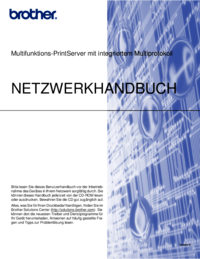




 (185 pages)
(185 pages) (58 pages)
(58 pages) (155 pages)
(155 pages)







Comments to this Manuals